
מסמכי PDF הם סוג של קובץ הנפוץ למדי כיום. זה בדרך כלל פורמט מפתח שכן ניתן לקרוא מסמכים מכל מכשיר כמעט בגלל התאימות הרחבה שלו משמשים לעתים קרובות יותר מאשר פורמטים אחרים כמו DOCX, של מסמכי Word.
עם זאת, למרות העובדה שקיימים יתרונות מסוג זה, יש לו גם חסרונות מסוימים, בין היתר העובדה שהמהדורה מורכבת למדי. אלא אם כן יש לך תוכנה ספציפית במחשב שלך, יהיו כמה שינויים שתוכל לבצע במסמך PDF, דבר שלדוגמה לא קורה עם מסמכי Microsoft Word. מאותה סיבה, אתה עשוי להיות מעוניין להמיר מסמך PDF לפורמט Word על מנת לערוך אותו עם תוכנית זו.
כך שתוכל להמיר את מסמכי ה- PDF שלך באופן לא מקוון לקבצי Microsoft Word הניתנים לעריכה
כפי שהזכרנו, במקרה זה הסיבות להמרת מסמך PDF ל- Microsoft Word יכולות להיות מספר, אך העובדה היא שההוראות אינן ברורות כמו בשלב ההפוך: קבל מסמך PDF מקובץ Microsoft Word.
עם זאת, אם מותקנת Microsoft Word במחשב שלך, אין צורך להוריד תוכניות נוספות או להשתמש בממירים מקוונים כדי להמיר את מסמכי ה- PDF לפורמט זה, פשוט בצע את השלבים הבאים.

ראשון, בחר את קובץ ה- PDF באמצעות לחצן העכבר הימני ברצונך לעבור ל- Word מכל חלון סייר קבצים, ואז בחר מתפריט ההקשר את אפשרות "פתח עם". ואז, בתפריט החדש משמאל, עליך לבחור באפשרות Microsoft Word מהרשימה. אם אתה לא מוצא את זה, אתה רק צריך לבחור "בחר יישום אחר" וסמן אותו ברשימה.
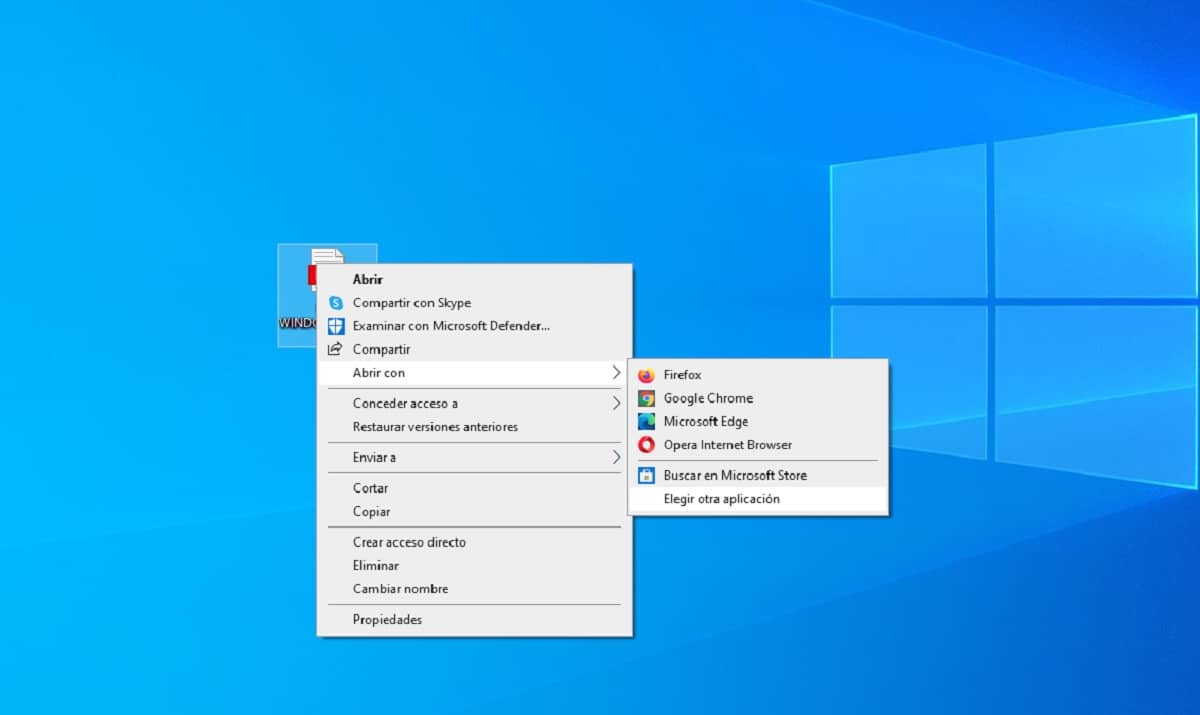
פעולה זו תטען אוטומטית את Microsoft Word. תוך שניות ספורות התוכנית תראה שמדובר בקובץ PDF ולא במסמך של מעבד תמלילים עצמו תוצג התראה קטנה המציינת כי מסמך PDF עתיד להמיר למסמך Word כדי להיות מסוגל לבצע שינויים.
כמו כן, באותה התראה מוצג כי, אם במסמך PDF יש הרבה תמונות או גרפיקה, ההמרה עלולה להיות לקויה. עם זאת, עבור מרבית מסמכי PDF הממוקדים בטקסט זו לא תהיה בעיה, מכיוון שבאופן כללי ההמרות מתבצעות כראוי, ואם יש כישלון כלשהו בעניין זה, בדרך כלל לא קשה לפתור אותה, אז אתה יש רק לחץ על הכפתור לקבל כדי להשיג את מסמך הוורד שלך.

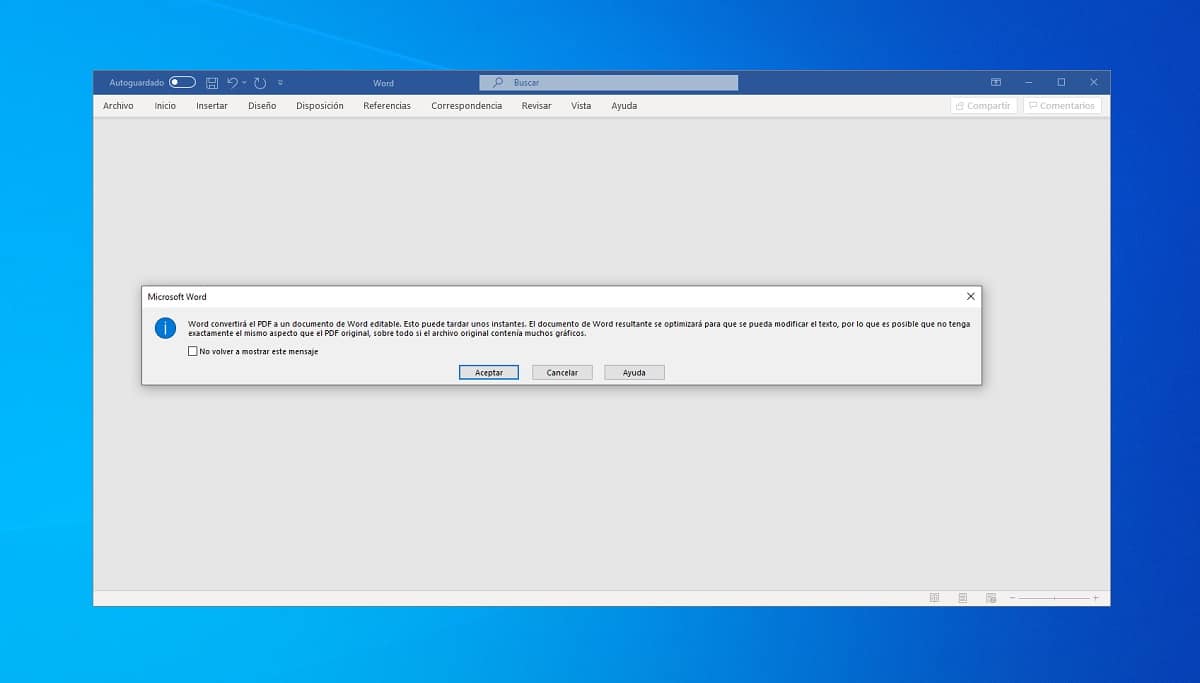
כפי שאתה יכול לראות, ברגע שזה נעשה מסמך Word המשויך ייפתח, שעליהם תוכלו לבצע את כל השינויים הרצויים. לאחר שתסיים, יהיה עליך לשמור אותו רק כמסמך רגיל, כאשר אתה יכול לעשות זאת בפורמט Word DOCX או ב- PDF שוב, בהתאם להעדפותיך.